Як виправити У вас немає дозволу на збереження в цьому місці в Windows

Коли Windows відображає помилку «У вас немає дозволу на збереження в цьому місці», це не дозволить вам зберегти файли в потрібні папки.
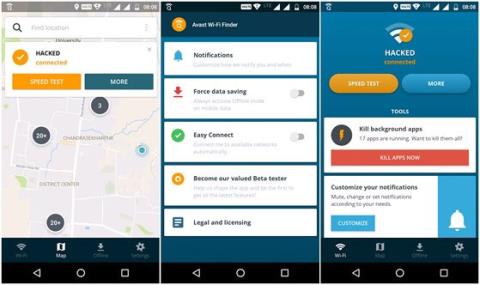
Наведені нижче найкращі безкоштовні програми пошуку Wi-Fi для користувачів Android допоможуть вам швидко знайти безкоштовні громадські точки підключення Wi-Fi . Крім того, використання цього програмного забезпечення дуже корисно у випадках, коли пакети мобільних даних вичерпуються або високі швидкості.
1. Avast Wi-Fi Finder

Компанія Avast, яка займається програмним забезпеченням безпеки, не лише надає антивірусні програми для телефонів, але й пропонує багато інших корисних програм, таких як сканування непотрібних файлів, пошук загублених телефонів і особливо Avast Wi-Fi Finder Знайдіть безкоштовні точки доступу Wi-Fi.
Додаток має досить простий інтерфейс, розділ карти допоможе знайти та перерахувати точки доступу Wi-Fi навколо вашого поточного місцезнаходження. Avast Wi-Fi Finder також автоматично оцінить рівень безпеки мереж і перевірить швидкість, допомагаючи вам легко знайти найшвидшу точку підключення. Крім того, офлайн-режим також дозволяє зберегти безкоштовні точки підключення Wi-Fi на випадок відсутності Інтернету.
2. Карта Wi-Fi
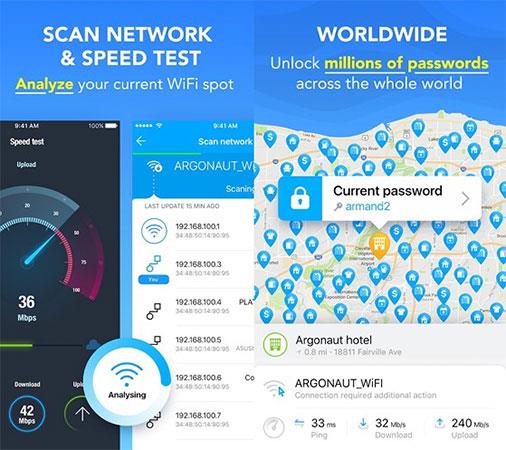
WiFi Map для Android – це надзвичайно корисна програма, коли ви подорожуєте або їдете у відрядження в інше місце. Тоді, замість того, щоб використовувати Інтернет-пакет SIM-карти, користувачам потрібно просто відкрити WiFi Map, знайти відповідну точку доступу Wi-Fi для підключення та доступу до Інтернету, не витрачаючи жодних грошей.
За словами розробника програми, WiFi Map має мережу з близько 100 мільйонів користувачів із понад 120 мільйонами безкоштовних точок доступу Wi-Fi. Загалом Wi-Fi Map має відносно велику базу даних, що допомагає вам підключатися до Інтернету в будь-який час і в будь-якому місці. Ви також можете побачити, чи є мережа Wi-Fi потужною чи слабкою на Android, за допомогою коментарів користувачів. , або побачити, коли це доречно доступ тощо. Режим офлайн також дозволяє зберігати всі точки підключення в місті.
3. Безкоштовна карта Wi-Fi (Wiman)
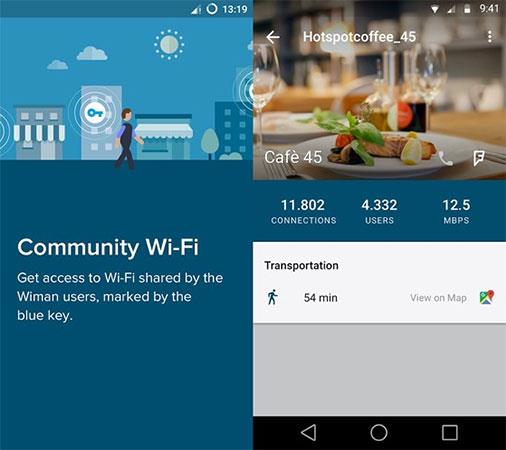
Наступним безкоштовним додатком для пошуку точки доступу Wi-Fi є Wiman. Так само, як карта Wi-Fi, представлена вище, Wiman має інтерактивну карту, велику базу даних (до 60 мільйонів точок), офлайн-режим і інструменти тестування швидкості мережі. Крім того, за допомогою Free Wi-Fi Map ви також можете встановити пріоритетні або улюблені точки підключення в цьому районі.
4. WiFiMapper (відкритий сигнал)
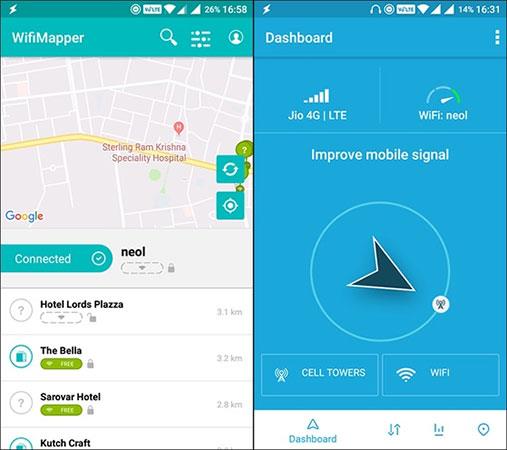
OpenSignal запустив додаток WifiMapper, який містить список безкоштовних точок доступу Wi-Fi навколо зони користувача. Це, мабуть, найвідоміша програма в списку найкращих безкоштовних програм пошуку Wi-Fi для Android, оскільки спільнота користувачів регулярно активна та постійно оновлює базу даних.
Крім того, завдяки простому інтерфейсу з понад 500 мільйонами безкоштовних точок підключення в ресторанах, кафе та громадських місцях WiFiMapper виявився корисним. А ще, крім карти Wi-Fi, додаток також відображає всі вишки стільникового зв’язку в цьому районі. Однак обмеженням програми є те, що вона не підтримує офлайн-функціональність, користувачам потрібно трохи почекати, оскільки розробники пообіцяли оновити цю функцію найближчим часом.
5. WiFi Finder
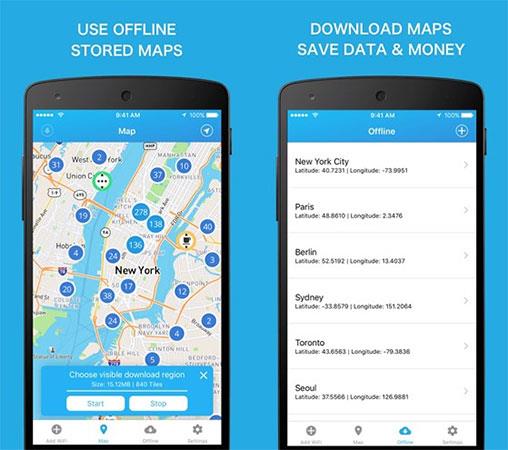
WiFi Finder — остання назва в топі програм для пошуку безкоштовних точок підключення Wi-Fi. Він працює подібно до наведених вище програм, забезпечуючи точки підключення Wi-Fi навколо вас. WiFi Finder підтримує офлайн-режим, може шукати навіть за відсутності підключення до Інтернету. Однак вам потрібно оновити до платної версії за 4,99 доларів США на рік.
Додаток також дозволяє фільтрувати безкоштовні точки підключення Wi-Fi за категоріями, такими як ресторани, торгові центри тощо. Хоча його не можна порівняти з такими додатками, як WiFiMapper або Wi-Fi Map, це все одно варіант. Вибір вартий вашої уваги .
Вище наведено 5 безкоштовних програм для пошуку Wi-Fi для телефонів Android, які високо цінують і використовують багато людей. Будь ласка, перегляньте та виберіть для себе найбільш підходяще програмне забезпечення для використання, коли це необхідно!
Побачити більше:
Коли Windows відображає помилку «У вас немає дозволу на збереження в цьому місці», це не дозволить вам зберегти файли в потрібні папки.
Сервер Syslog є важливою частиною арсеналу ІТ-адміністратора, особливо коли мова йде про централізоване керування журналами подій.
Помилка 524: Виник тайм-аут – це специфічний для Cloudflare код статусу HTTP, який вказує на те, що з’єднання із сервером закрито через тайм-аут.
Код помилки 0x80070570 є поширеним повідомленням про помилку на комп’ютерах, ноутбуках і планшетах під керуванням операційної системи Windows 10. Однак він також з’являється на комп’ютерах під керуванням Windows 8.1, Windows 8, Windows 7 або раніших версій.
Помилка «синій екран смерті» BSOD PAGE_FAULT_IN_NONPAGED_AREA або STOP 0x00000050 — це помилка, яка часто виникає після встановлення драйвера апаратного пристрою або після встановлення чи оновлення нового програмного забезпечення. У деяких випадках причиною помилки є пошкоджений розділ NTFS.
Внутрішня помилка відеопланувальника також є смертельною помилкою синього екрана, ця помилка часто виникає в Windows 10 і Windows 8.1. Ця стаття покаже вам кілька способів виправлення цієї помилки.
Щоб пришвидшити завантаження Windows 10 і скоротити час завантаження, нижче наведено кроки, які потрібно виконати, щоб видалити Epic із автозавантаження Windows і запобігти запуску Epic Launcher з Windows 10.
Не слід зберігати файли на робочому столі. Існують кращі способи зберігання комп’ютерних файлів і підтримки порядку на робочому столі. Наступна стаття покаже вам ефективніші місця для збереження файлів у Windows 10.
Якою б не була причина, інколи вам доведеться налаштувати яскравість екрана відповідно до різних умов освітлення та цілей. Якщо вам потрібно спостерігати за деталями зображення або дивитися фільм, вам потрібно збільшити яскравість. І навпаки, ви також можете зменшити яскравість, щоб захистити батарею ноутбука.
Ваш комп’ютер випадково прокидається та з’являється вікно з написом «Перевірка оновлень»? Зазвичай це пов'язано з програмою MoUSOCoreWorker.exe - завданням Microsoft, яке допомагає координувати установку оновлень Windows.








